La funzione di Esportazione di un PDF in un HTML è una parte essenziale di molti flussi di lavoro personali e aziendali. In genere, un lavoro di progettazione viene presentato in PDF piuttosto che in HTML, in modo che le parti interessate possano approvarlo senza dover visualizzare l'intero codice HTML. Una volta terminata la marcatura del PDF, il creatore del documento può salvare il PDF come HTML e passare il file al team tecnico per l'implementazione. Purtroppo, la funzione di esportazione da PDF in HTML non corrisponde ad una semplice conversione a causa delle evidenti differenze di formattazione tra i due tipi di file. Anche strumenti onnipresenti come Adobe Acrobat Pro DC a volte hanno problemi con tali conversioni, come si è visto in questo thread del forum. Fortunatamente, un'applicazione software come PDFelement può aggirare questi ostacoli e convertire un file da PDF a HTML quasi senza problemi.
PDFelement - Editor PDF adatto ai principianti ed economico
Modifica, unisci, converti, comprimi e firma PDF in modo semplice.
Primo metodo - Come esportare un PDF in HTML con PDFelement
PDFelement è dotato di un motore di conversione altamente accurato per la conversione da PDF a HTML e altre coppie di conversione da e verso PDF. I dati e i metadati originali sono utilizzati per rendere una pagina web equivalente al documento PDF ed è più accurato della maggior parte degli altri strumenti di conversione. Ad esempio, è possibile convertire accuratamente un PDF in una tabella HTML, se necessario. Ecco come funziona:
Passo 1. Scarica l’Esportatore da PDF in HTML
Dopo aver scaricato il file EXE o DMG rispettivamente sul PC o sul Mac, esegui il setup per installare il programma e poi avvialo sul desktop. Per aprire un PDF da convertire in HTML, utilizza l'opzione Apri file... oppure trascina e rilascia il file nella finestra del software.

Passo 2. Esporta un PDF A HTML
Successivamente, vai alla scheda Converti e cerca l'opzione di conversione A HTML, quindi cliccaci sopra.

Passo 3. Salva il PDF come HTML
Ora appare una finestra di dialogo Salva con nome, dove è possibile inserire un nuovo nome per il file, confermare il formato di uscita e modificare ulteriori impostazioni. Cliccando su Salva, il nuovo file HTML viene salvato nella cartella di destinazione. Il PDF originale rimarrà invariato nella sua cartella originale.

Se stai cercando un metodo per salvare un PDF come URL HTML e renderlo una vera e propria pagina web, tutto quello che devi fare è esportare il PDF in un file HTML e poi caricarlo su un server web per generare l'URL.
PDFelement - Editor PDF adatto ai principianti ed economico
Modifica, unisci, converti, comprimi e firma PDF in modo semplice.
PDFelement è ciò che si potrebbe definire un'alternativa conveniente ad Adobe Acrobat DC grazie all'evidente differenza di prezzo. A questo prezzo troverai diversi editor di PDF, ma la maggior parte non offrirà l'impressionante raccolta di strumenti per la gestione dei PDF come PDFelement. Oltre all'opzione di esportazione del PDF in HTML, è possibile convertire diversi tipi di file in PDF e combinarli in un unico documento. È inoltre possibile convertire i PDF in più formati di output. Oltre alla creazione e alla conversione dei file PDF, lo strumento è in grado di svolgere diverse funzioni di base e avanzate, come indicato di seguito:
- Editing PDF completo - Molti editor PDF non consentono di modificare il testo originale, le immagini e altri elementi del documento, ma PDFelement consente di modificare qualsiasi contenuto originale. È dotato inoltre della funzione di riconoscimento automatico dei caratteri, in modo che il testo modificato corrisponda agli attributi dei caratteri originali.
- Annotazione PDF - Con una robusta suite di strumenti di revisione e di commenti, puoi facilmente prendere appunti, evidenziare il contenuto, aggiungere timbri, includere la firma e tanto altro.
- Proteggi il PDF - Sia che tu voglia criptare la password, modificare i dati o proteggere il copyright con filigrane e altri elementi di sicurezza, questo strumento offre tutto questo.
- Moduli e OCR - Alcune delle funzioni avanzate includono il riconoscimento ottico dei caratteri e la gestione completa dei moduli. È possibile convertire i PDF digitalizzati in documenti che possono essere modificati, creare moduli, convertire contenuti non interattivi in moduli compilabili, estrarre, importare ed esportare dati, eseguire il riconoscimento dei campi e molto altro ancora.
- Processi in blocco - Molte delle funzioni possono essere eseguite in blocco per un gran numero di file. Il software è anche piuttosto robusto per gestire grandi volumi di documenti PDF ed esportare in blocco i file da PDF in HTML.
Esistono diversi metodi per salvare i PDF in file HTML. Vediamo come funzionano.
Secondo metodo – Salvare da PDF in formato HTML con Google Chrome
In Google Chrome, il salvataggio dei PDF come HTML richiede l'utilizzo di un'estensione del Chrome Web Store. Su Chrome puoi provare un convertitore da PDF a HTML tipo online-converter.com. Ecco i passi da seguire:
- 1. Vai al Chrome Web Store e cerca Convertitore da PDF a HTML.
- 2. Clicca sul pulsante Aggiungi a Chrome, come mostrato nell'immagine qui sopra.
- 3. Una volta installata e abilitata l’estensione, clicca sull'icona accanto alla barra degli indirizzi di Chrome, trascina il documento e rilascialo nella scheda del browser. Attendi il caricamento e clicca su Converti.
- 4. Una volta completata la conversione da PDF a HTML, puoi premere il pulsante Download e salvare il file in una directory locale.
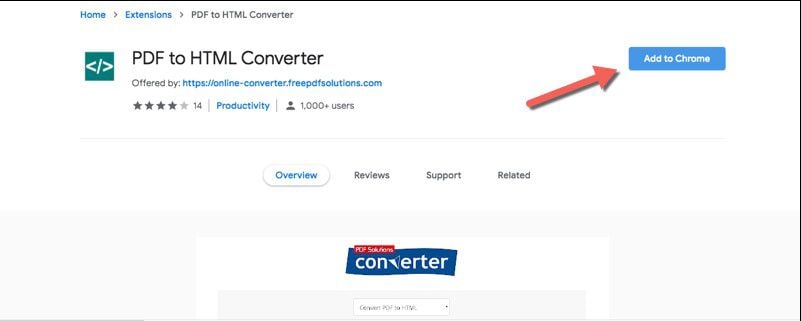
Terzo metodo - Come salvare i PDF come HTML Online gratis con hipdf
Se stai cercando un metodo per salvare i PDF in HTML utilizzando un servizio di conversione online, non cercare oltre e usa hipdf. Questo servizio offre una vasta gamma di moduli per la conversione di file PDF e altre funzioni come OCR, unisci/dividi PDF, modifica PDF, sblocco, protezione, ecc.

- 1. In primo luogo, vai verso il modulo di conversione da PDF a HTML di hipdf.
- 2. Clicca sul pulsante blu Scegli File o trascina e rilascia da Windows File Explorer o Mac Finder.
- 3. Clicca su Converti, attendi che la conversione sia completata e poi scarica il file su un'unità locale.
Questi sono 3 semplici metodi per esportare i PDF in HTML. Sulla base di quanti PDF si desidera convertire, da quanto siano grandi i file, dalle funzioni che si desiderano effettuare, e altri fattori simili, potrai scegliere il metodo che soddisferà tutte le tue esigenze.
 100% sicuro | Senza pubblicità |
100% sicuro | Senza pubblicità |
Salvatore Marin
staff Editor
0Commenti